自动鼠标绿色免费版是一款鼠标自动连点操作小工具,如果你遇到了一个需要鼠标狂点的场面,使用这款自动鼠标连点器就可以进行连续点击的简单工作,彻底的释放用户的双手。使用这款鼠标连点器会提高玩家的工作学习和游戏效率的。
此款自动鼠标使用简单,f9确定鼠标位置,f10开始,f11停止,0是无限循环,仔细看下面的使用教程就可以完全掌握。
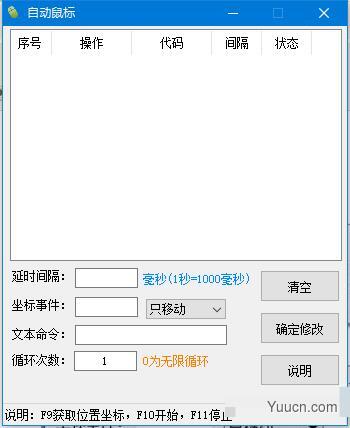
使用方法
1.设定好要操作的动作。比如移动或左键单
2.按F9获取当前鼠标的坐标,F10开始执行,F11停止
3.设置循环0时为无限循环
4.注意延时间隔与右键的间隔是不一样的。延时间隔是直接移动后间隔,右键的间隔是可以随意增加在某个位置的前后
5.注意文本命令(文本输入)与键盘命令(如按下回车键)只能在左键单事件中执行。
例如:按下F9获取鼠标当前位置,设置事件移动还中点左键
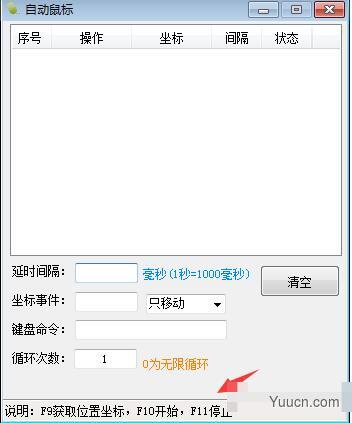
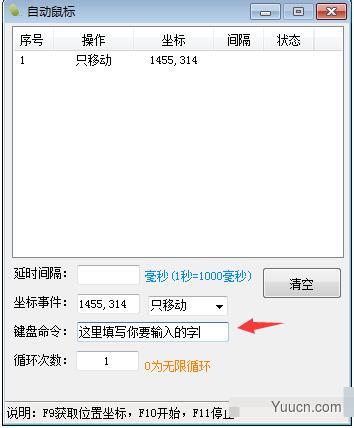
按F10开始F11停止
增加间隔键盘功能(右键),这个与延时哪个间隔是分开用的。可以自由发挥。
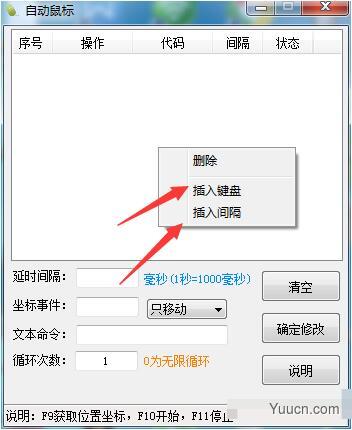
更多功能可右键查看
详细的操作步骤:
1.打开软件,在延迟时间上输入需要延迟的时间,单位为毫秒(1秒=1000毫秒)

5.在坐标事件选择鼠标需要执行的动作,如图

6.在坐标事件输入鼠标获取的位置,按F9就是获取鼠标的位置,如:将鼠标放在需要点击的地方,按下F9,坐标事件就会自动输入鼠标的坐标位置,如图
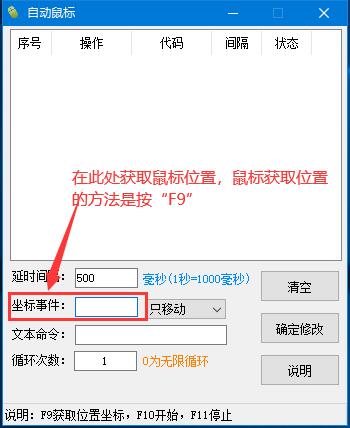
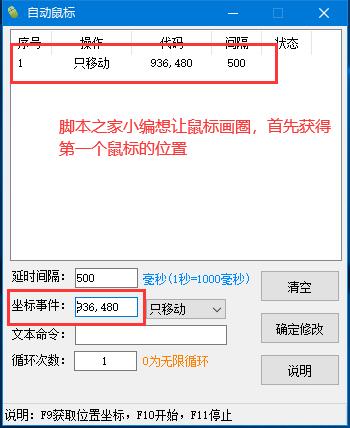
8.因为电脑学习网小编需要鼠标执行的是画圈动作,所以需要多次获取鼠标的位置,如图
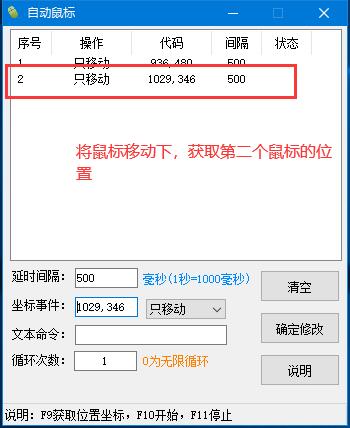

10.
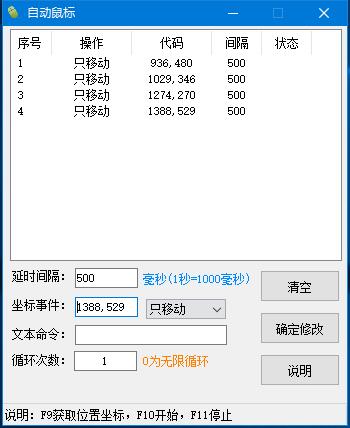

12.获取鼠标位置完成后,在循环次数的位置输入需要的循环次数,注意:如果输入的是0将会执行无限循环。
一切设置完成后,按下F10开始执行操作。如果需要停止,按下F11即可。如图
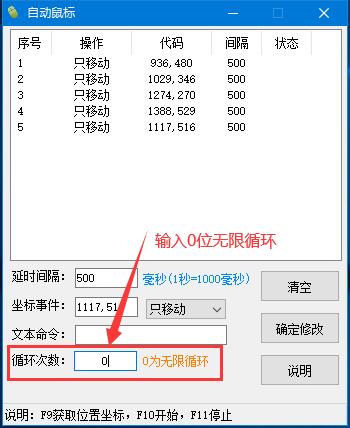
更新说明
2020.6.12
增加键盘功能(按下某键如回车),文本命令是输入功能(输入你想要的字)
优化几个细节
2020.6.11
优化个无限循环CPU过高BUG
2020.6.10
增加键盘命令,只能在左键单击时才能生效!!
增加右键间隔,这个与延时间隔是分开使用的。


评论(0)